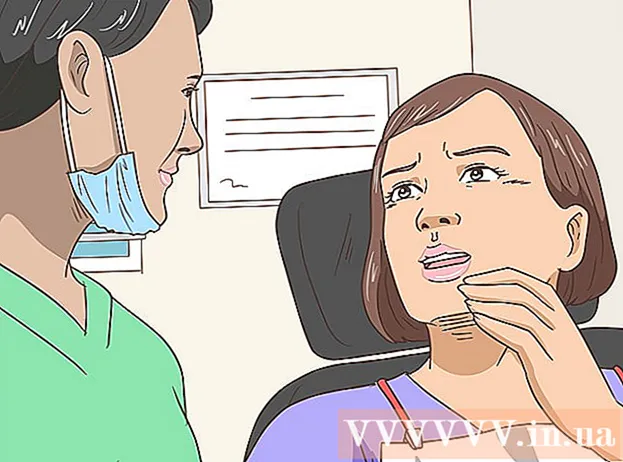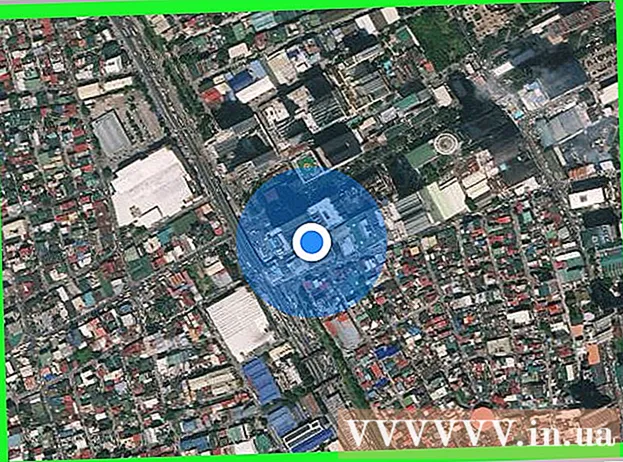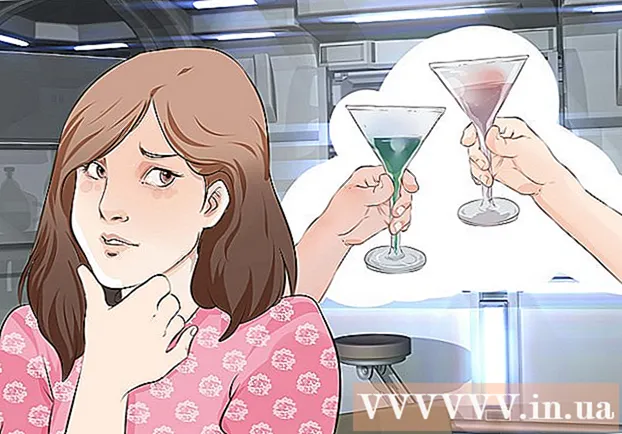Kirjoittaja:
Randy Alexander
Luomispäivä:
3 Huhtikuu 2021
Päivityspäivä:
1 Heinäkuu 2024

Sisältö
Tämä on artikkeli, joka näyttää, kuinka voit tarkastella käytössä olevia uutisia, hälytyksiä ja ilmoituksia iPhonessa.
Askeleet
Osa 1/2: Mene ilmoituskeskukseen
Käynnistä näyttö painamalla iPhonen rungon oikeassa yläkulmassa olevaa painiketta. Vanhemmissa malleissa tämä painike on yllä; Uudemmissa malleissa tämä painike on oikealla puolella.
- Ilmoituskeskus (Ilmoituskeskus) on edelleen näkyvissä, kun näyttö on lukittu, mutta vain ottamasi ilmoitukset näkyvät lukitusnäytössä.

Avaa puhelimen lukitus. Anna salasana (pääsykoodi) tai paina sormea Koti-painikkeella, jos käytät Touch ID: tä.
Pyyhkäise näyttöä ylhäältä. Napauta näytön yläreunaa ja pyyhkäise alaspäin. Tämä avautuu Ilmoituskeskus.

Katso viime viikon ilmoitus. Lista Äskettäin (Viimeisimmät) näyttää sovelluksen ilmoitukset, joiden sallit lähettää ilmoituksia. Tiedot, kuten uutiset, sosiaalisen median ilmoitukset ja viesti-ilmoitukset, näkyvät tässä osiossa.- Sinun täytyy vierittää alla nähdäksesi kaikki ilmoitukset.
- Pyyhkäise kutakin ilmoitusta vasemmalle ja valitse Poista (Tyhjennä) poistaaksesi ilmoitukset luettelosta Äskettäin.

Pyyhkäise Viimeisimmät-näyttöä oikealle. Näet "Tänään" -näytön, joka näyttää kaikki tämän päivän ilmoitukset, kuten tämän päivän kalenterin, muistutukset ja uutiset.- Pyyhkäise vasemmalle palataksesi takaisin Äskettäin.
- Sulje painamalla Koti-painiketta Ilmoituskeskus.
Osa 2/2: Sovelluksen lisääminen ilmoituskeskukseen
Avaa iPhonen Asetukset-sovellus, jossa on harmaa rataskuvake (⚙️) aloitusnäytössä.
Kosketus Ilmoitus (Ilmoitukset) on lähellä valikon yläosaa, punaisen kuvakkeen vieressä, jossa on valkoinen neliö. Näytössä näkyy aakkosellinen luettelo kaikista sovelluksista, jotka voivat lähettää ilmoituksia.
Kosketa sovellusta. Valitse sovellus, josta haluat saada ilmoituksia.
Liu'uta "Salli ilmoitukset" -kohdan liukusäädintä vasemmalle "Päällä". Tämä liukusäädin on ruudun yläosassa ja muuttuu vihreäksi, jolloin sovellus voi lähettää sinulle ilmoituksia.
Työnnä "Näytä ilmoituskeskuksessa" -kohdan liukusäädin "Päällä" -asentoon. Nyt sovelluksen ilmoitukset näkyvät Ilmoituskeskus.
- Kiihottua Kuulostaa (Ääni) kuulla äänen, kun saat ilmoituksen.
- Kiihottua Kuvake (Tunnuskuvakkeen kuvake), jos haluat nähdä punaisen pisteen lukemattomien ilmoitusten määrällä sovelluskuvakkeen oikeassa yläkulmassa.
- Kiihottua Näytä ruudun lukitus (Näytä lukitusnäytöllä), jotta ilmoitukset näkyvät näytöllä, kun laite on lukittu.
Kosketa ilmoituksen tyyppiä. Tämän avulla voit valita ilmoituksen tyypin, joka tulee näkyviin, kun laitteen lukitus avataan.
- Valita Eivät ole (Ei mitään), jos et halua näyttää viestiä.
- Valita Bannerit (Bannerit), jotta viesti näkyy nopeasti näytön yläosassa ja katoaa sitten.
- Kosketus Varoitus (Hälytykset), jos haluat poistaa manuaalisesti näytön yläosassa näkyvät ilmoitukset.
- Nyt saat ilmoituksen sovelluksesta Ilmoituskeskus.
Neuvoja
- Jos olet linkittänyt Facebook- ja Twitter-tilisi iPhoneen, voit päivittää näiden kahden sosiaalisen verkoston tilan suoraan Ilmoituskeskuksessa.
- Ilmoituskeskus näkyy pystysuunnassa iPhonen aloitusnäytössä ja näkyy pystysuunnassa ja vaakasuunnassa, kun käytät sovellusta.
- Joissakin sovelluksissa on lisäasetuksia ilmoituskeskuksille, kuten luettelossa kerralla näkyvien ilmoitusten määrä.
Varoitus
- Liian monta ilmoituskeskukseen lisättyä sovellusta voi häiritä. Siksi sinun tulisi lisätä vain tärkeitä sovelluksia, jotta luettelo näyttää tiivis. Voit kuitenkin vetää Ilmoituskeskusta ylös tai alas nähdäksesi lisää sovelluksia.